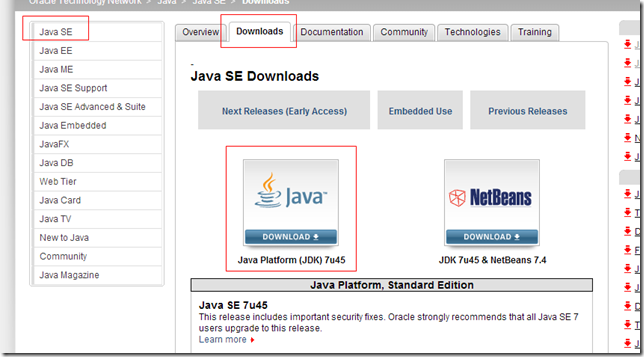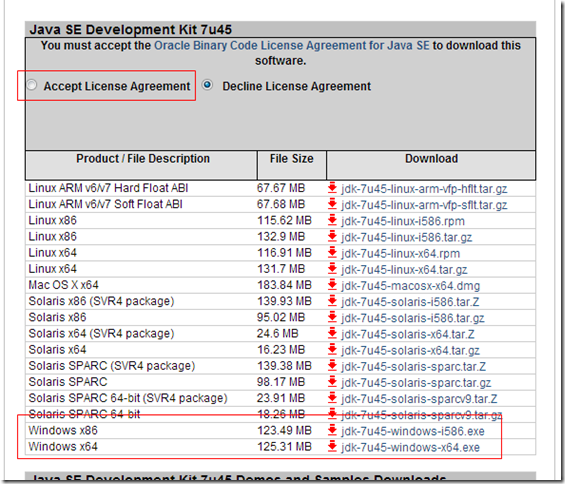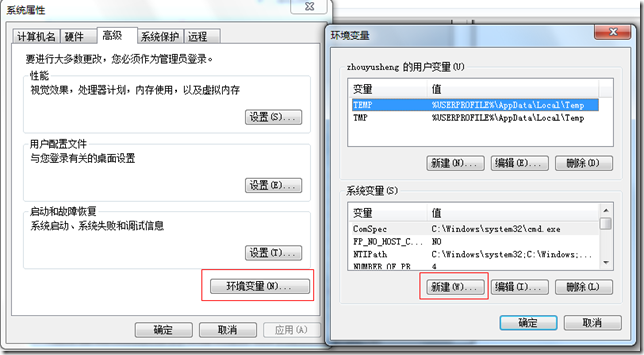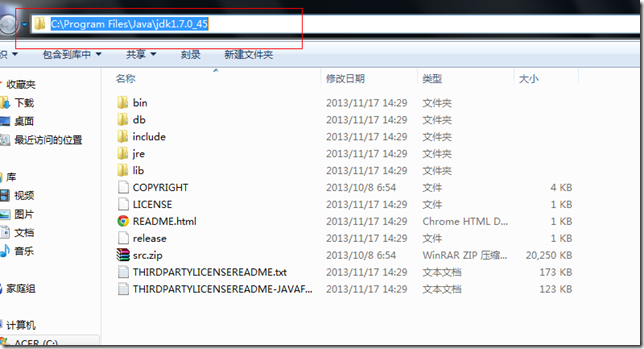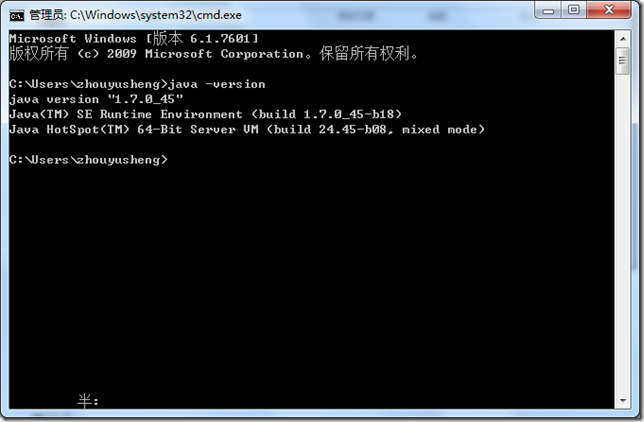JDK(Java Development Kit)是 Sun Microsystems 针对 Java 开发员的产品。自从 Java 推出以来,JDK 已经成为使用最广泛的 Java SDK。JDK 是整个 Java 的核心,包括了 Java 运行环境、Java 工具和 Java 基础类库。JDK 是学好 Java 的第一步。
在 Windows 系统中进行 JDK 的下载和撇只相对来说比较简单,下面针对 JDK 的版本和安装配置等进行详细的介绍。
版本
在 JDK 的下载页面,我们可以看到有三种版本的下载,分别为:
- SE (J2SE),standard edition,标准版,是我们通常用的一个版本,从 JDK 5.0 开始,改名为 Java SE。
- EE (J2EE),enterprise edition,企业版,使用这种 JDK 开发 J2EE 应用程序,从 JDK 5.0 开始,改名为 Java EE。
- ME (J2ME),micro edition,主要用于移动设备、嵌入式设备上的 java 应用程序,从 JDK 5.0 开始,改名为 Java ME。
在这三个版本中,我们最常使用的是标准版,也就是 Java SE 版本。本文也将安装使用出版本。
下载与安装
前往 http://www.oracle.com/technetwork/java/javase/downloads/index.html 点击 Download 下载标准版的 Java SE,等待下载完成安装即可。
接受协议和按照系统选择版本
配置
安装完成后,按照下面步骤配置好环境变量:
右击 “我的电脑”-> 属性 -> 高级系统设置 -> 环境变量 -> 系统变量 -> 新建三个变量:
第一个:
变量名输入:JAVA_HOME
变量内容输入:C:Program FilesJavajdk1.7.0_45(根据 JAVA 的安装路径来确定,实际上是使用 JAVA 安装路径下 JDK 的目录)
第二个:
变量名输入:classpath
变量内容输入:.;%JAVA_HOME%libdt.jar;%JAVA_HOME%libtools.jar (注意最前面的点 . 不要漏掉。)
第三个:
变量名输入:Path (这个变量可能已经存在)
变量内容输入:%JAVA_HOME%bin
注意如果新建变量时发现已有同名变量,则添加变量内容即可,各变量内容使用分号(;)隔开。
至此,JAVA JDK 安装配置完成,可以运行 cmd,输入 java -version 查看 java 版本信息,若能成功则说明前面配置均已正确。